Vol. 10-01 Les SSD, vous connaissez?
Vol 10-01 andred@info-fin.net 2015-04-10
Objet : Les SSD, vous connaissez?
La performance de nos ordis
On cherche souvent à améliorer la performance de nos ordis. Il y a bien sûr l’option d’acquérir une nouvelle machine, mais c’est une option dispendieuse. Malgré que ça reste une option très valable si notre machine est ancienne et dépassée par les technologies d’aujourd’hui.
Si vous avez des connaissances de base, vous pouvez changer la carte mère et la mémoire et garder le reste. Ça vous fait une nouvelle machine à relativement bas prix. C’est ce que je fais toujours. J’ai acheté un cabinet de haute qualité que je garde, et je change les composantes selon les besoins et l’évolution des technologies. Ça me permet d’avoir une machine à jour en payant un petit peu de temps en temps.
Il y a deux autres façons d’améliorer grandement la performance de notre ordi si l’on a les conditions suivantes.
Si la quantité de mémoires est trop faible
On peut le constater par le pourcentage de la mémoire occupé. . Si elle est toujours au-dessus de 50% et souvent au-dessus de 75%, l’ajout de mémoire est la façon la moins dispendieuse pour augmenter la performance de l’ordi.
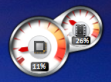 Pour connaître l’utilisation de la mémoire, il y a un gadget sous Windows 7 et même sous Windows 8 qui s’appelle Compteur processeur. Comme celui-ci prit sur mon bureau Windows 8. D’une façon dynamique, il donne le pourcentage d’utilisation du processeur et de la mémoire.
Pour connaître l’utilisation de la mémoire, il y a un gadget sous Windows 7 et même sous Windows 8 qui s’appelle Compteur processeur. Comme celui-ci prit sur mon bureau Windows 8. D’une façon dynamique, il donne le pourcentage d’utilisation du processeur et de la mémoire.
- Ou encore, une application de Windows nous donnera les résultats. Cliquer sur Démarrer et dans la petite fenêtre de recherche, taper Moniteur de ressources. Le nom du programme va apparaître dans le haut de cette fenêtre, vous n’avez qu’à cliquer dessus. Dans l’application, cliquer sur l’onglet Mémoire. Vous y trouverez toute l’information en rapport à la mémoire installée et utilisée.
La performance des disques
L’autre manière est d’augmenter la performance du disque où se trouvent installés Windows et les applications. Les disques rigides sont, de par leur design électromécanique, des composantes relativement lentes en rapport à la puissance des processeurs.
Changer le disque principal pour la nouvelle technologie, le SSD, Solid State Disk, peut donner des résultats époustouflants. Pour des gains optimums, votre machine doit être relativement puissante et posséder des interfaces pour les disques du type SATA et de préférence de SATA-3. Voir plus loin pour une description de ces ports.
Un Cadeau pour vous
Il arrive parfois que l’on ait besoin d’avoir de l’information sur notre ordi, comme le type de mémoire que l’on a afin d’en ajouter, le type de port pour les disques, le modèle de la carte mère, etc. Ces informations sont normalement difficiles à obtenir.
HWINFO
La compagnie FOSSHub met à gratuitement à notre disposition une application appelée HWInfo qui nous donne une foule d’informations sur notre ordi.
Voir le blogue HWINFO pour le détail de cet utilitaire
Qu’est-ce qu’un disque
Dans ce blogue, on se concentre sur les SSD où vous y trouverez tous les détails requis. Mais d’abord, faisons un bref survol de la technologie des disques sur les ordinateurs personnels.
Tous nos ordinateurs, que ce soit des ordis de bureau, de portables, de tablettes et même de téléphones, ont besoins d’une composante pour enregistrer et garder nos programmes et nos données. On connait bien nos ordis de bureau et nos portables (laptop) qui ont un ou plusieurs disques rigides pour faire cette fonction. Les tablettes et les téléphones utilisent l’équivalent d’un SSD, Solid State Disk en lieu d’un disque rigide.
Un disque rigide est relativement gros et lourd, et relativement lent et fragile, ceci ne peut convenir pour un petit appareille qui se doit être mince et léger. Depuis quelque temps, ces SSD commencent à envahir le monde des PC de bureau et des portables.
Différence entre un SSD et un HDD, une rétrospective
On utilise le sigle anglais, car c’est celui que l’on retrouve partout. Probablement qu’un jour on verra un sigle français pour nommer ce produit.
HHD, Hard Disk Drive, ou disque rigide
Au début les ordinateurs personnels, étaient équipés d’une disquette souple composée d’un mylar recouvert d’une couche d’oxyde magnétisable. Elle avait 5¼ pouces de diamètre et était insérée dans une enveloppe cartonnée. Il est à noter qu’il y a déjà eu des disquettes de 8 pouces de diamètre qui étaient surtout utilisées dans les machines dédiées au traitement de texte.
Le lecteur s’appelait un FDD, Floppy Disk Drive. La capacité était faible soit de 160 et 180 KB, et on écrivait sur un seul côté. Puis on écrivit des deux côtés pour avoir 360 KB. Plus tard, ces disquettes de 5¼ furent remplacées par des disquettes de 3½ qui étaient insérées dans une enveloppe de plastique rigide. On atteignait alors 1,44 MB.
IBM a sorti sont premier PC à l’automne 1981 et il était équipé d’une disquette de 5¼ de 160K. En 1983, il a sorti son PC XT qui avait un disque rigide de 10 Méga Octets de 5¼ pouces de diamètre, c’était une révolution.
Ces disques ont bien évolué et aujourd’hui, ils ont un diamètre de 2½ ou de 3½ et peuvent avoir 4 Téra Octets de capacité et coûte environ 1/20 du coût total des premiers PC avec disque rigide.
Composition et fonctionnement d’un disque rigide
Un disque rigide est composé de plateaux métallisés recouverts d’une couche d’oxyde magnétisable. Il peut y avoir 3 ou 4 plateaux tournants à 7200 tours par minute et entre lesquels se déplacent des têtes de lecture pour chaque surface.
Pour trouver une information, les têtes de lecture doivent se déplacer au début du disque pour trouver le nom du fichier désiré. On retrouve au début du disque les noms de tous les fichiers et leurs localisations sur le disque. C’est un peu comme une table des matières. En anglais, on appelle ça le FAT, File Allocation Table.
Une fois que le nom du fichier a été trouvé, les têtes de lecture se déplacent vers l’endroit indiqué sur le disque pour commencer à le lire. On peut donc imaginer la lenteur relative pour lire les données enregistrées sur un disque.
SSD ou Solide State Disk
Un SSD est en réalité composé de puces de mémoire et d’un contrôleur permettant de simuler un disque rigide. Il n’y a donc aucune pièce mécanique. Comparer ça à une carte mémoire comme dans nos caméras.
L’adressage et la lecture se font donc à très grande vitesse. Un SSD a des performances pouvant aller jusqu’à 10 fois celle d’un disque rigide.
À quoi ressemble un SSD
Un SSD a exactement le format physique d’un disque de 2½ pouces que l’on retrouve dans les ordis portatifs. Les dimensions de la surface et les emplacements des vis de montage sont exactement les mêmes. Par contre, ils sont un peu plus minces et plus légers.
L’image suivante montre un SSD de la compagnie Kingston avec un kit de montage incluant ce qui est montré. Mais très souvent, ils sont vendus en format OEM, c’est à dire que nous avons que le SSD seul sans autres accessoires. Évidemment, ces derniers sont un peu moins dispendieux.

Sur les images suivantes, ont voit à gauche l’intérieur d’un SSD, où l’on peut voir les huit chips de mémoire qui forment les octets, plus deux autres chips qui servent de contrôleur et d’interface. Normalement, il y a des circuits sur les deux faces du circuit imprimé.
À la droite, on voit l’intérieur d’un disque de 2½ où l’on voit les disques et l’actuateur sur lequel sont montées les têtes de lecture qui se déplacent de façon radiale à la surface des disques.


Interfaces pour brancher un SSD
Les SSD viennent tous avec une interface appelée SATA (Sérial ATA). Les anciens disques avec une interface ATA, (AT Attachement) ont changé un peu de nom avec la sortie des Sérial ATA, on a fini par les appeler Parallel ATA, ou PATA.
Tous les ordis relativement modernes ont plusieurs ports SATA qui se déclinent en trois saveurs,
- SATA-1 Transfert à 150 MB/sec
- SATA-2 Transfert à 300 MB/sec
- SATA-3 Transfert à 600 MB/sec
En comparaison, les disques ATA transféraient à 133 MB/sec. Normalement, dans un ordi, on retrouve de 2 à 6 ports SATA.
Les nouveaux SSD supportent tous le SATA-3. Pour en tirer le meilleur partit, il est grandement préférable que votre ordi ait des ports SATA-3. Dans un portable, les options sont très limitées, il y a peu de chance de trouver des ports SATA de libre et par surcroît, ils sont habituellement de SATA-2. Mais il y a tout de même des bénéfices à migrer vers un SSD.
Il est bon de savoir que la connexion d’un disque SATA-3 fonctionne très bien sur un port SATA-1. C’est certain que la vitesse va être limitée à celle du port sur lequel on le branche.
Un point à savoir est qu’un disque rigide tournant à 7200 RPM, ne peut lire plus vite que 1,5 Mbs. Sur le circuit électronique du disque, il y a une mémoire tampon dans laquelle les données lues par le disque vont transiter avant d’être transféré au processeur. Alors, lorsque celui-ci est occupé à faire autre chose, la mémoire tampon se remplit et peut être transmise au processeur à la vitesse d’un SATA-2 ou 3 si ce disque supporte ces interfaces.
Comparaison entre un SSD et un HDD
Ces chiffres proviennent d’un Banc d’essai que j’ai exécuté sur mon ordi
Item SSD SATA-3 HDD SATA-1 HDD SATA-2
Vitesse de lecture
Moyenne 365 MB/sec 16.40 MB/sec 38,40 MB/sec
Maximum 395 MB/sec 27.40 MB/sec 49,40 MB/sec
Temps d’accès 0,53 ms 840 ms 24,6 ms
Pièces en mouvement 0 Nombreuses Nombreuses
Résistance au choc Très grande Très faible Très faible
Capacité Jusqu’à 1 TB Jusqu’à 4 TB Jusqu’à 4 TB
Coût Élevé Faible Faible
Pour les SSD, les capacités les plus courantes sont de 120 et 256 GB. Voici une comparaison des coûts entre un SSD et un disque rigide.
- Pour un SSD Samsung de la série 840 EVO de 250 GB SATA-3, vendu 165$ chez Future Shop, revient à 0,66$ du GB.
- Alors que pour un disque rigide de 3,5" de marque Seagate de 3 TB SATA-3 vendu 127$ chez Tiger Direct, revient à 0,042$ du GB.
- Si le coût du GB pour un SSD était le même que pour un disque rigide, le Samsung EVO couterait 10,50$ au lieu des 165$
- Donc, un SSD coûte pas mal plus cher du GB qu’un disque rigide. Mais, on utilisera un SSD pour mettre Windows et les programmes, alors que le data, tel que courriel, musique, photo et documents, seront gardés sur un disque rigide. Dans ce cas, un SSD de 120 GB fera amplement l’affaire. Donc un bon gain de performance pour un petit cout. De plus, les SSD se vendent régulièrement au rabais, il faut donc surveiller les ventes.
Effet d’un SSD sur mon ordi
Pour mon disque C : ou se trouve Windows 8.1, j’ai installé un SSD Samsung 850 PRO. La carte mère de mon PC date de janvier 2011, c’est un Gigabyte avec un CPU AMD de 6 cœurs et de 16 GB de mémoire RAM.
- Démarrer Windows 8 depuis le moment où je le choisis dans le Dual Boot jusqu’au moment où il me demande d’entrer le mot de passe. 21.8 sec.
- Puis du moment où je presse enter après avoir saisie le mot de passe et jusqu’au moment où toutes mes applications sont démarrées, croyez-moi j’en ai, et que le parapluie d’Avira antivirus soit déployé. 46.0 sec
Pour un total de 67,8 sec, alors qu’avant, c’était de très nombreuses minutes. Il est à noter que la fonction hibernation est désactivée, donc pas de fichiers hyberfil.sys qui pourrait accélérer le démarrage comme on le retrouve lorsque l’on a uniquement des disques rigides. Donc un gain de performance très appréciable.
Andred
30 critiques
hermes belt
supreme hoodie
moncler jackets
dior sunglasses
nike air max
air max 90
kayno
adidas ultra boost 3.0
air jordan 12
caterpillar shoes
fitflops sale
yeezy boost 350
nike shox for women
lacoste polo shirts

supreme hoodie
moncler jackets
dior sunglasses
nike air max
air max 90
kayno
adidas ultra boost 3.0
air jordan 12
caterpillar shoes
fitflops sale
yeezy boost 350
nike shox for women
lacoste polo shirts
clibin clibin
16 Oct 2018
clb20181016
tory burch outlet store
coach factory outlet online
athletics jerseys
ugg canada
longchamp outlet online
nike shoes
ugg outlet store
coach outlet canada
red bottom
kate spade outlet online
pirates jerseys
mulberry uk
kate spade purses
nike zoom
nike shoes
cheap oakley sunglasses
uggs outlet

tory burch outlet store
coach factory outlet online
athletics jerseys
ugg canada
longchamp outlet online
nike shoes
ugg outlet store
coach outlet canada
red bottom
kate spade outlet online
pirates jerseys
mulberry uk
kate spade purses
nike zoom
nike shoes
cheap oakley sunglasses
uggs outlet
lee123
20 Oct 2018
For cheap jerseys example stop nike store and observe beats headphones cheap that baseball jerseys disability beats by dre studio benefits are a nike cleats wide under armour discount camping moncler sale outlet tents. mens nike air max Not nike air max folks have nike factory store the same jordan 6 disorders as opposed

xiajinyi
15 Nov 2018
jinyi
adidas nmd
red bottom shoes
supreme clothing
ralph lauren polo
clarks shoes
valentino shoes
moncler jackets
christian louboutin outlet
nike shoes
canadian goose
coach outlet
coach outlet online
kate spade outlet


adidas nmd
red bottom shoes
supreme clothing
ralph lauren polo
clarks shoes
valentino shoes
moncler jackets
christian louboutin outlet
nike shoes
canadian goose
coach outlet
coach outlet online
kate spade outlet
xiaozhengzheng
21 Nov 2018
qzyfffff
24 Déc 2018
air max 270
adidas eqt
chrome hearts online
adidas yeezy
adidas yeezy boost
yeezy boost 350 v2
nike air max 2018
caterpillar boots
jordan 11 retro
adidas stan smith
kobe byrant shoes
baseball jerseys
off white x jordan 1
adidas eqt support

Retourner au contenu
adidas eqt
chrome hearts online
adidas yeezy
adidas yeezy boost
yeezy boost 350 v2
nike air max 2018
caterpillar boots
jordan 11 retro
adidas stan smith
kobe byrant shoes
baseball jerseys
off white x jordan 1
adidas eqt support
zzyytt
27 Déc 2018
adidas stan smith uk
christian louboutin shoes
nike roshe one
golden goose
red bottom shoes
adidas pure boost
golden goose shoes
chrome hearts
air jordan shoes
nike air max shoes
moncler
irving shoes
pandora charms
air jordan 6

christian louboutin shoes
nike roshe one
golden goose
red bottom shoes
adidas pure boost
golden goose shoes
chrome hearts
air jordan shoes
nike air max shoes
moncler
irving shoes
pandora charms
air jordan 6
yanmaneee
03 Mar 2019
fake rolex watches
zx flux
off white
michael kors outlet
nike hyperdunk
curry 6
kyrie irving shoes
michael kors handbags
yeezy shoes
adidas yeezy
nike basketball shoes
coach outlet sale
offwhite
adidas nmd

zx flux
off white
michael kors outlet
nike hyperdunk
curry 6
kyrie irving shoes
michael kors handbags
yeezy shoes
adidas yeezy
nike basketball shoes
coach outlet sale
offwhite
adidas nmd
yanmaneee
18 Nov 2021
supreme clothing
yeezy 350
off white nike
supreme clothing
supreme new york
giannis shoes
curry shoes
yeezy
air jordan
golden goose outlet
stephen curry shoes
curry 5
supreme clothing
supreme
yeezy 350
off white nike
supreme clothing
supreme new york
giannis shoes
curry shoes
yeezy
air jordan
golden goose outlet
stephen curry shoes
curry 5
supreme clothing
supreme